Auf den meisten Android-Geräten sind Google Play und seine Dienste die Hauptursache für Probleme. Sie haben dies wahrscheinlich bemerkt, wenn Sie seit einiger Zeit ein Android-Telefon verwenden. Einige dieser Probleme Sie können keine neuen Apps herunterladen, während die anderen Probleme bei der Wiedergabe von Google Play Music verursachen.
Im Folgenden sind einige häufig auftretende Probleme aufgeführt, die bei Google Play auf Ihren Geräten auftreten können Beheben Sie diese Probleme bei Google Play.
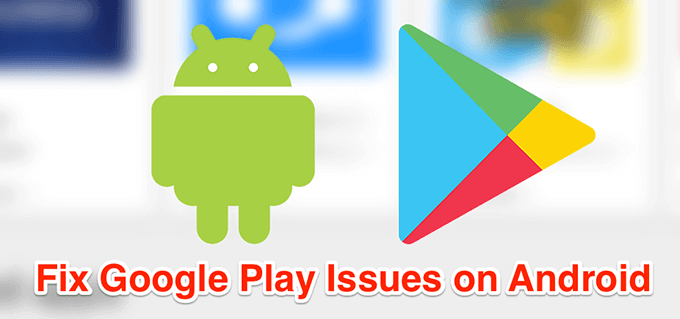
So beheben Sie das Stoppen von Google Play-Diensten
Wenn Sie ständig eine Nachricht mit der Meldung " Dienste werden weiterhin gestoppt. Diese Methoden beheben das Problem für Sie.
Starten Sie Ihr Gerät neu
Wenn ein Problem wie das Stoppen von Google Play-Diensten auftritt, ist dies das erste und häufigste Grundsätzlich sollten Sie versuchen, Ihr Gerät neu zu starten. Durch einen Neustart werden viele häufig auftretende kleinere Störungen und Probleme auf Ihrem Telefon behoben, und Sie sollten es versuchen.
Wenn Ihr Telefon wieder hochfährt, sollten keine Probleme mehr auftreten.
Aktualisieren der Play Store-App
Wie Ihre anderen Apps muss auch die Google Play Store-App aktualisiert werden, um ein fehlerfreies und optimiertes Erlebnis zu gewährleisten. Meistens installiert die App Updates selbst. Sie können jedoch eine manuelle Update-Überprüfung durchführen, um festzustellen, ob Updates installiert werden müssen.
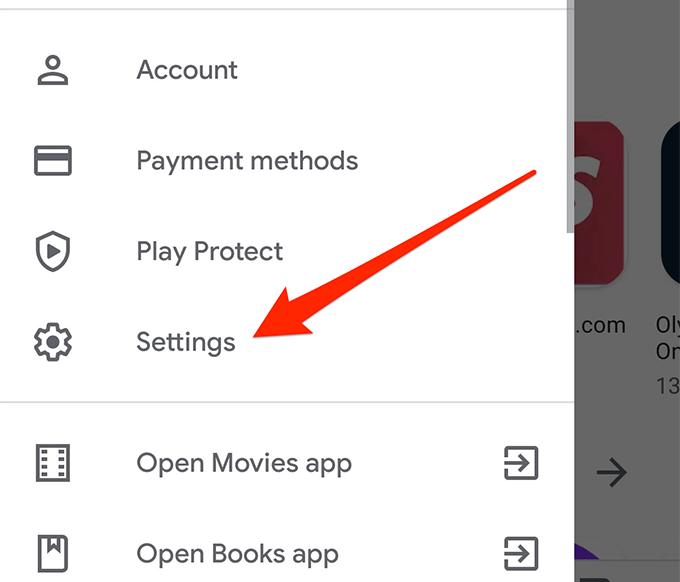
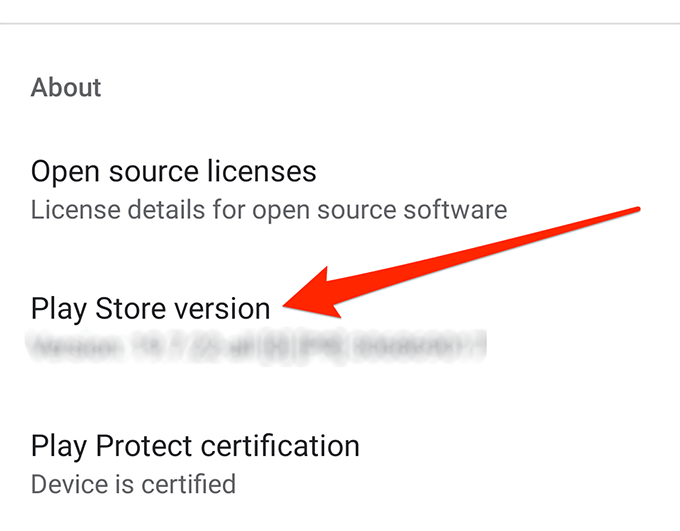
Löschen Sie die Daten und den Cache der Google Play-Dienste
Google Play-Dienste speichern Daten und Cache-Dateien auf Ihrem Gerät. Wenn ein Problem mit dem Dienst vorliegt, können Sie Versuchen Sie, diese Dateien zu entfernen prüfen, ob das Problem behoben ist.
Das Problem sollte behoben werden, wenn es durch eine Cache-Datei verursacht wurde.
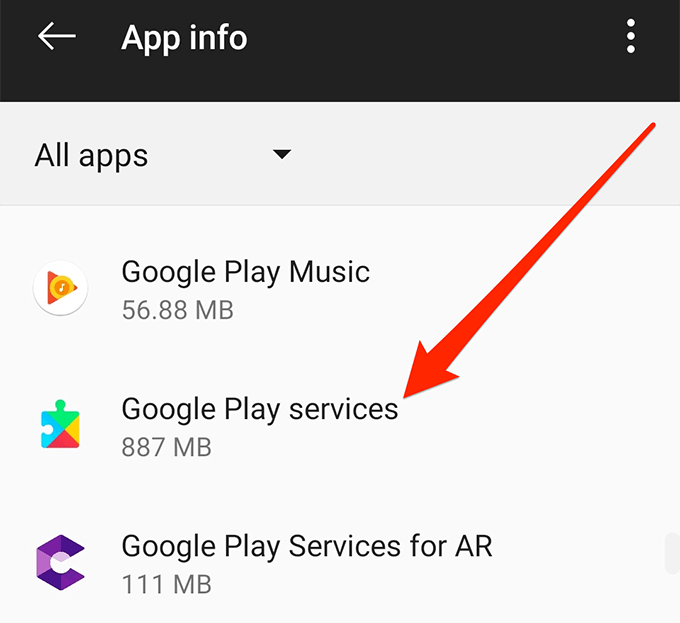
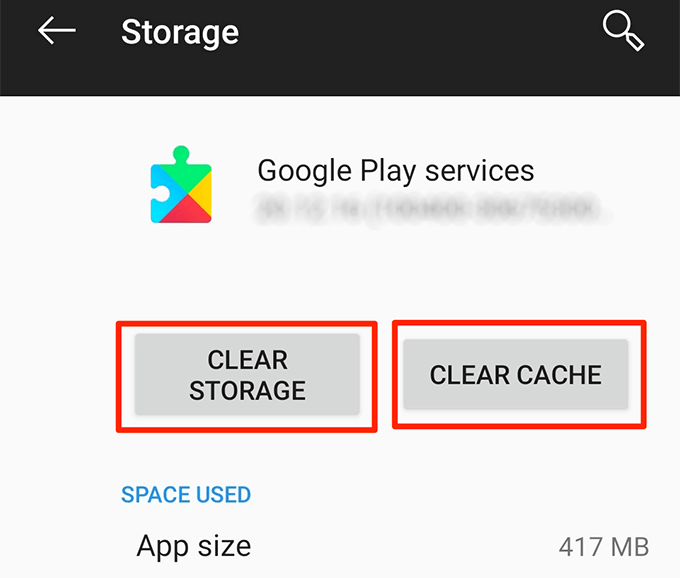
Zurücksetzen der Play Store-Dienste Updates
App-Updates beheben normalerweise vorhandene Probleme auf Ihrem Gerät, aber manchmal sind sie die Ursache eines Problems. In diesen Fällen ist Rollback der Updates das Beste, was Sie tun können. Sie kehren auf Ihrem Telefon zur funktionierenden Version der Google Play-Dienste zurück.
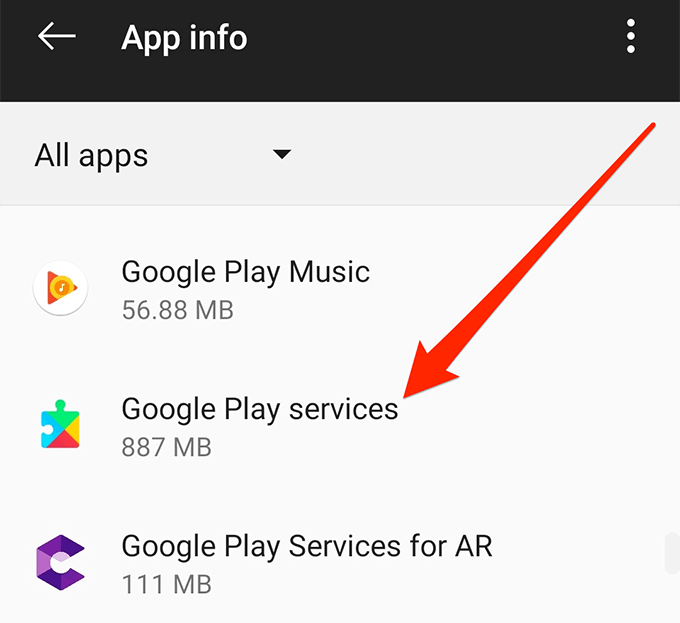
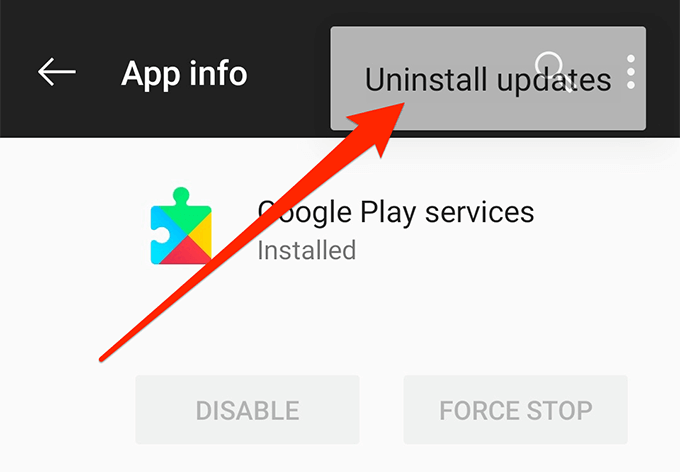
Gewusst wie Beheben eines weißen Bildschirms im Google Play Store
Wenn der Bildschirm im Play Store vollständig weiß ist und überhaupt keine Menüs anzeigt, wird dies durch diese Lösungen wahrscheinlich für Sie behoben.
Umschalten der Flugzeugmodusoption
Durch Aktivieren von Flugzeug-Modus wird Ihr Gerät von den meisten Verbindungen wie WLAN und Mobilfunkdaten getrennt. Es lohnt sich, die Option zu deaktivieren, um vorübergehend zu verhindern, dass der Google Play Store neue Daten abruft. Dies könnte das Problem mit dem weißen Bildschirm auf Ihrem Telefon beheben.
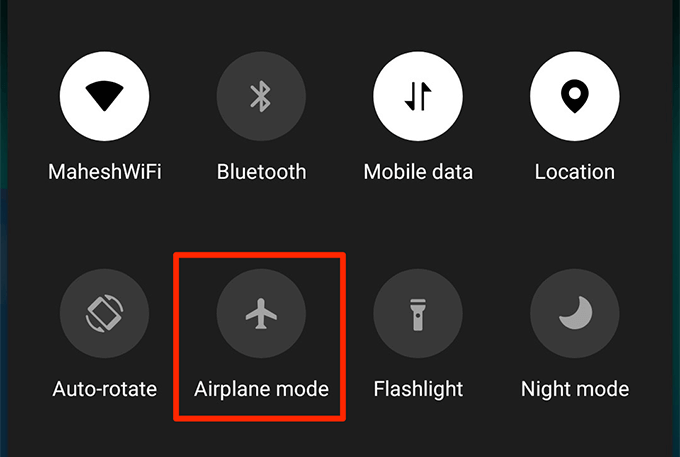
Wechseln Sie zu Mobilfunkdaten oder WLAN
Ein möglicher Grund für das Problem mit dem weißen Bildschirm des Google Play Store ist, dass entweder Ihr WLAN- oder Ihr Mobilfunkdatenplan nicht ordnungsgemäß funktioniert. Der Play Store kann keine Daten laden und hat daher keine andere Wahl, als einen weißen Bildschirm anzuzeigen.
Sie können dies beheben, indem Sie das Medium Ihrer Internetverbindung ändern.
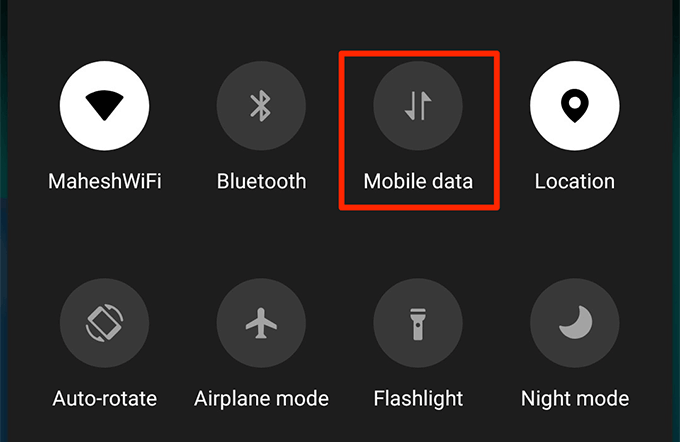
Daten und Cache für den Play Store löschen
Wie viele andere Apps speichert der Play Store seine Speicher- und Cache-Dateien im Speicher Ihres Telefons. Wenn sich diese Dateien in großer Zahl ansammeln, sollten Sie sie entfernen, um festzustellen, ob das Problem auf Ihrem Telefon dadurch behoben wird. Dies sollte keine Auswirkungen auf die Funktionsweise der App auf Ihrem Gerät haben.
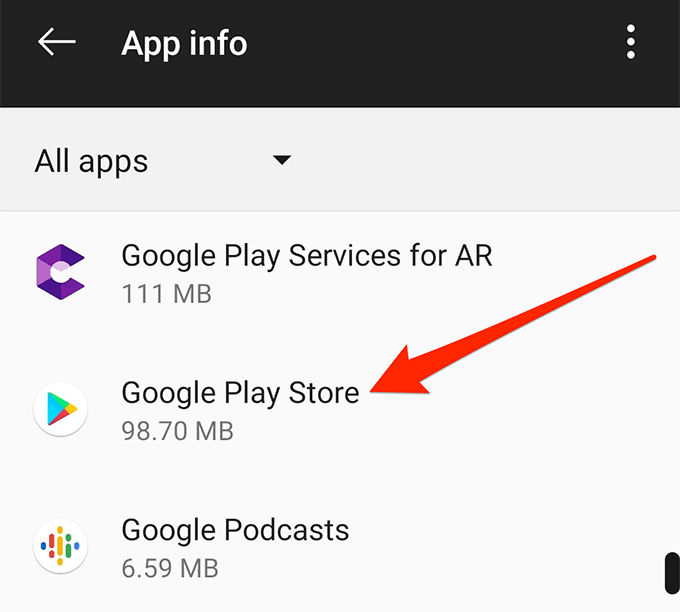
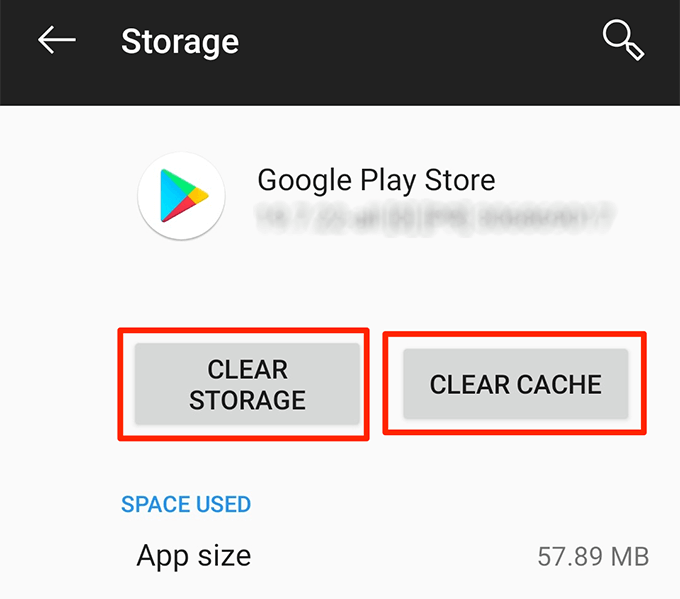
Aktivieren der Verwendung von Hintergrunddaten
Der Play Store muss seine internen Aufgaben manchmal im Hintergrund ausführen. Dazu ist eine aktive Internetverbindung und eine in den Einstellungen aktivierte Option erforderlich.
Sie können diese Option wie folgt aktivieren.
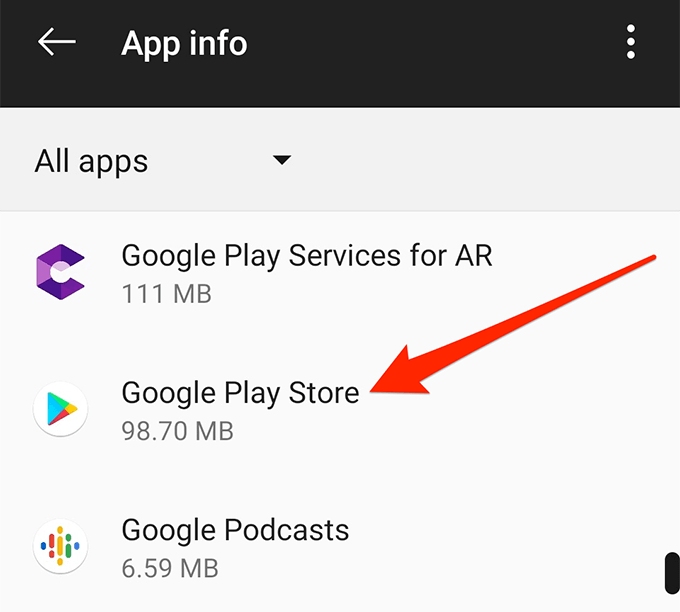
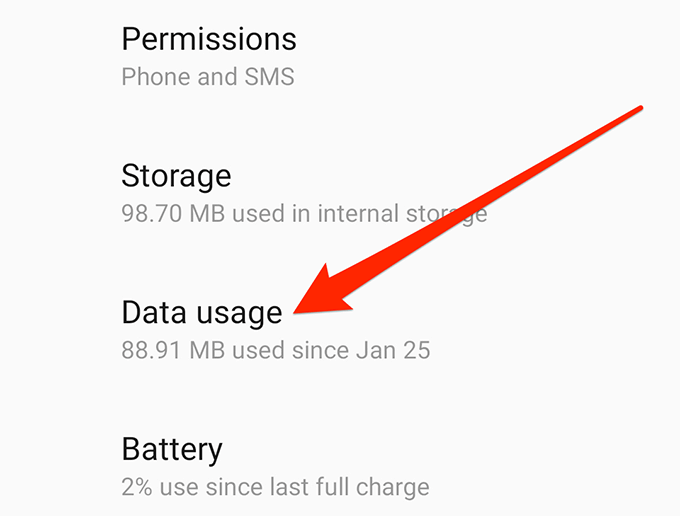
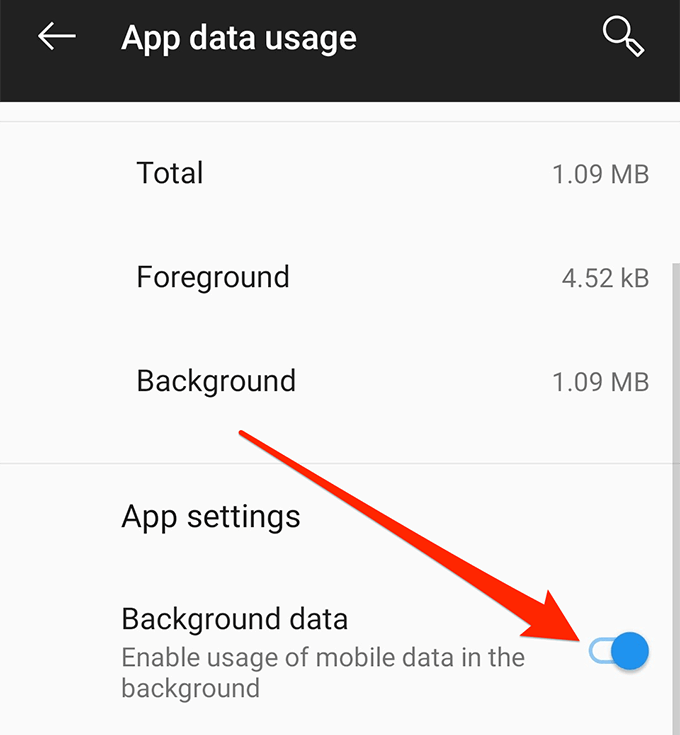
So beheben Sie Probleme mit Google Play Games
Es gibt nicht viele Probleme mit dem 4.. Wenn Sie jedoch auf Probleme stoßen, können Sie mit diesen Methoden Probleme mit Google Play bei Spielen beheben.
Entfernen Sie Daten und Cache für Spielespiele
Durch das Entfernen von Daten und Cache-Dateien für Play Games werden höchstwahrscheinlich Probleme auf Ihrem Gerät behoben. Die App erstellt dann neue Versionen dieser Dateien, die wahrscheinlich keine Probleme enthalten.
Beachten Sie, dass dies keine Auswirkungen auf Ihre Gameplays oder irgendetwas mit dem Dienst hat.
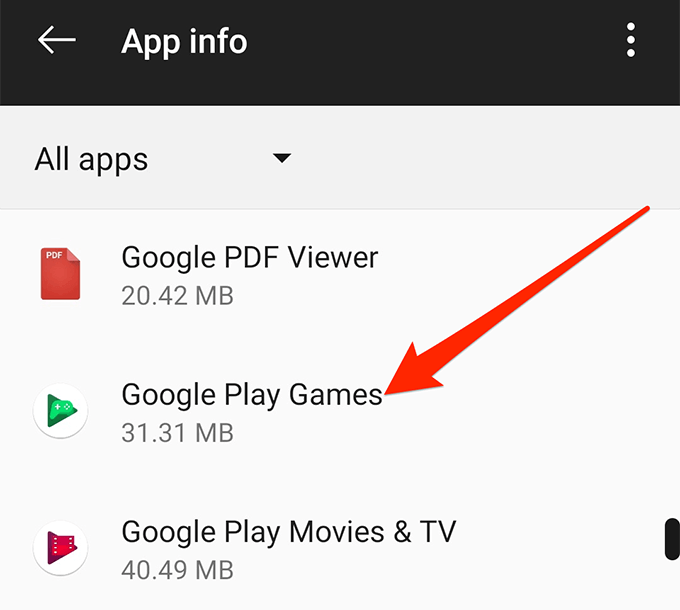
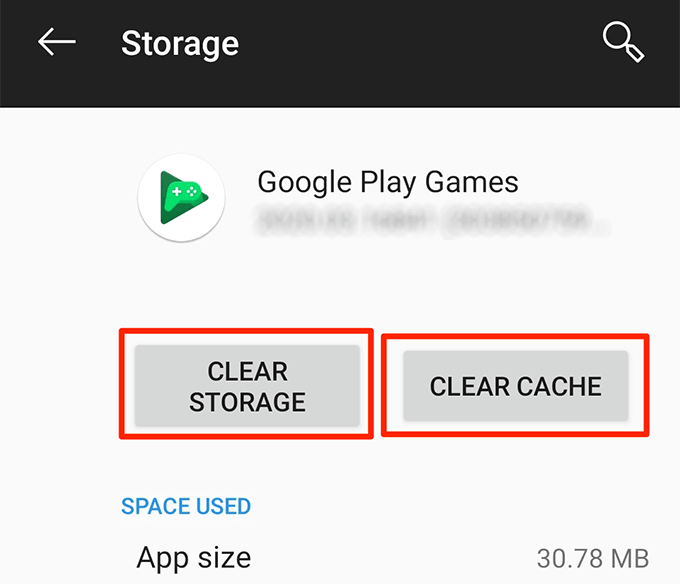
Installieren Sie Google Play Games auf Ihrem Gerät neu.
Wenn das Löschen der App-Daten und der Cache-Dateien nicht funktioniert hat Sie können versuchen, die gesamte App zu entfernen und sie dann im Play Store neu zu installieren. Dies sollte die meisten Probleme beheben, da Sie eine neue Version der App erhalten.
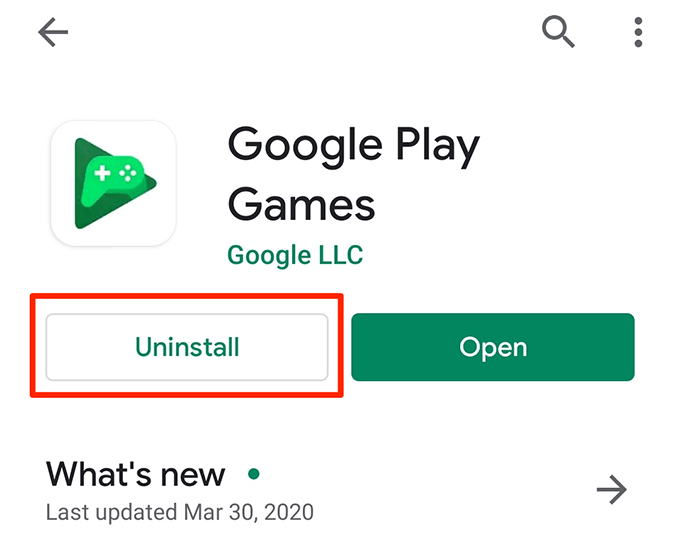

Fehlerbehebung Google Play Music
Die meisten Probleme mit Play Music sind eigentlich keine Probleme, sondern Funktionen, die von den Entwicklern bereitgestellt werden. Durch Aktivieren oder Deaktivieren sollten Sie das Google Play-Problem beheben, mit dem Sie konfrontiert sind.
Cache für Google Play Music löschen
Einige der Probleme mit Google Play Music sind auf Junk-Cache-Dateien zurückzuführen, und das Entfernen dieser Dateien wird wahrscheinlich behoben Probleme mit der App. Dadurch werden weder Inhalte aus Ihrer Bibliothek entfernt noch andere Probleme auf Ihrem Telefon verursacht.
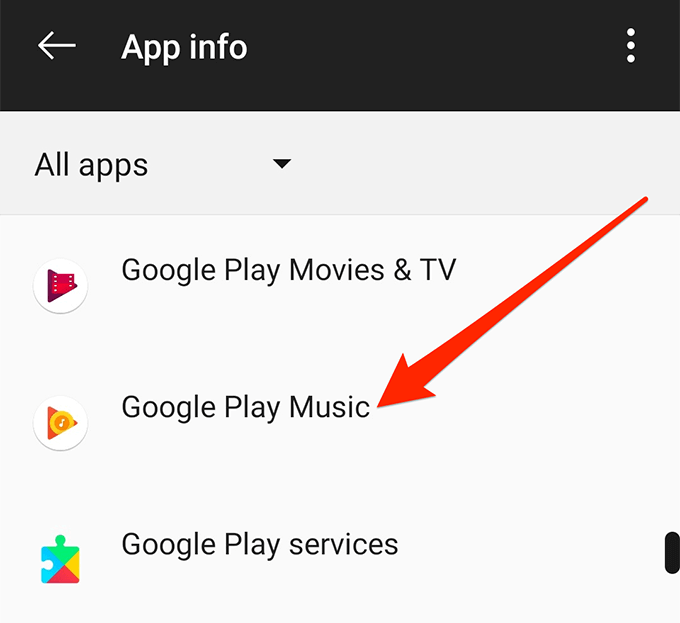
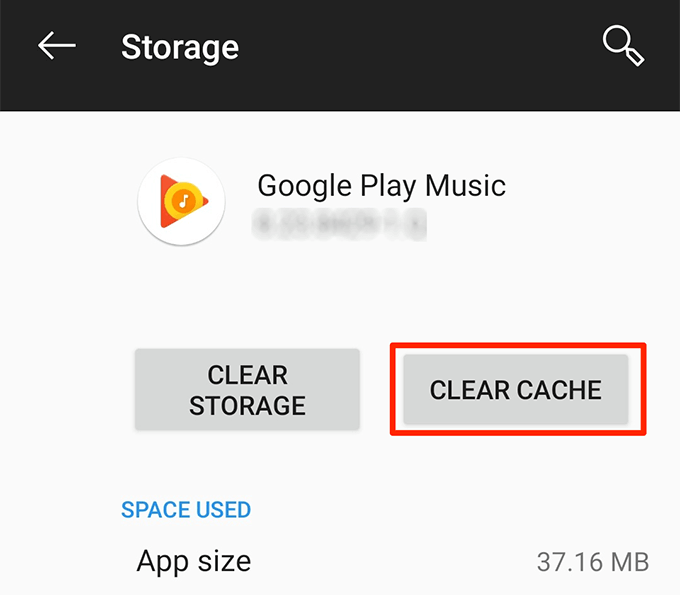
Laden Sie nicht mehr hoch, als Sie dürfen
Wenn Sie es noch nicht wissen, können Sie mit Google Play Music bis zu 50.000 Titel in Ihrem Konto speichern. Wenn Sie Probleme beim Hochladen neuer Songs haben, sollten Sie überprüfen, ob Sie das zulässige Limit überschritten haben.
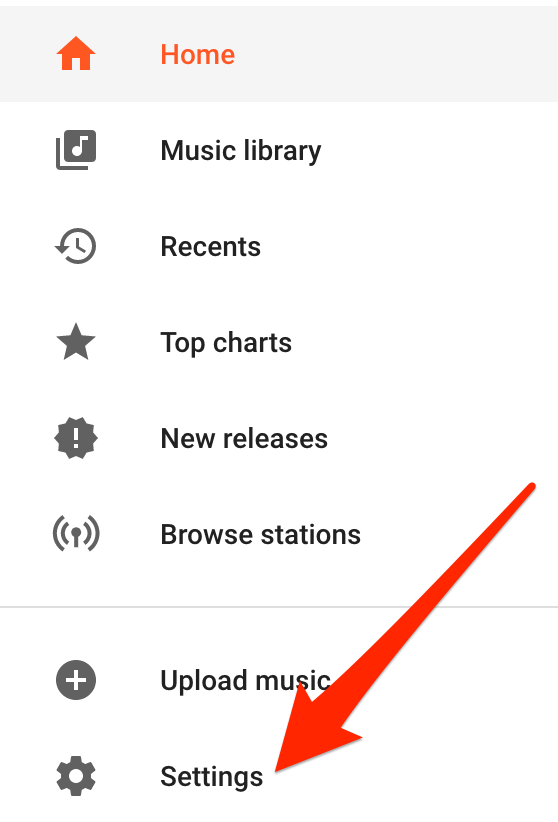
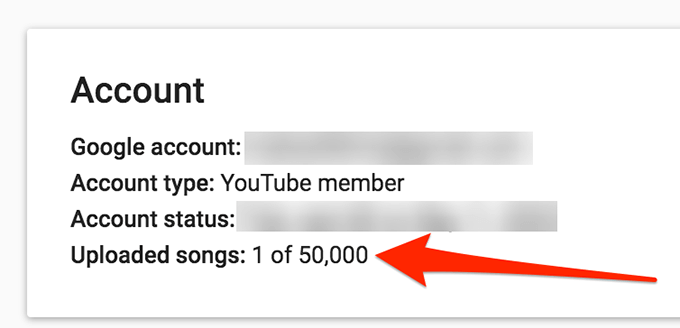
Nur kompatible Musikformate hochladen
Google Play Music unterstützt nicht das Hochladen aller Musikformate. Wenn Sie Probleme beim Hochladen einer oder mehrerer Ihrer Musikdateien haben, laden Sie wahrscheinlich die inkompatiblen Formate hoch.
Derzeit werden die folgenden Formate zum Hochladen unterstützt:
Es gibt bestimmte Bedingungen, welches Format Sie von welchem Gerät hochladen können, das auf ihre Website zu finden ist.
Fehlende Songs durch Aktualisieren der App beheben
Einige Benutzer beschweren sich, dass ihre hochgeladenen Songs in der App fehlen. Wenn auch Sie die Songs in Ihrer Bibliothek, von denen Sie wissen, dass Sie sie hochgeladen haben, nicht finden können, sollte das Problem durch Aktualisieren der App behoben werden.
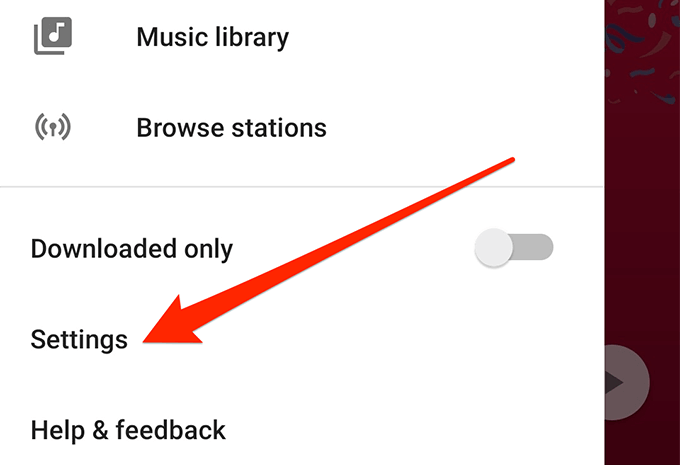
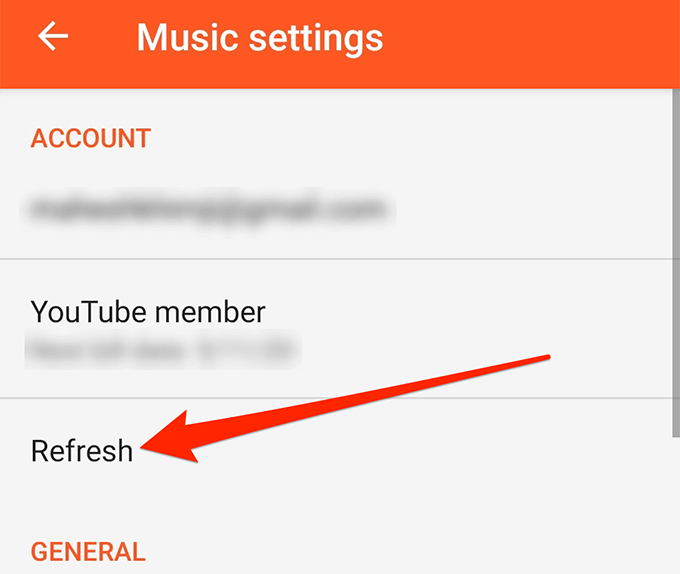
Deaktivieren der WiFi-Streaming-Option
Um Ihre Telefondaten zu speichern, wird die Musikwiedergabe mit einer Option geliefert, mit der Ihre Musik nur gestreamt wird, wenn Sie mit einem WiFi-Netzwerk verbunden sind . Dies bedeutet, dass Sie mit der App Ihre Dateien nicht streamen können, wenn Sie sich auf Ihren mobilen Daten befinden.
Sie können dies beheben, indem Sie die Option in den Einstellungen deaktivieren.
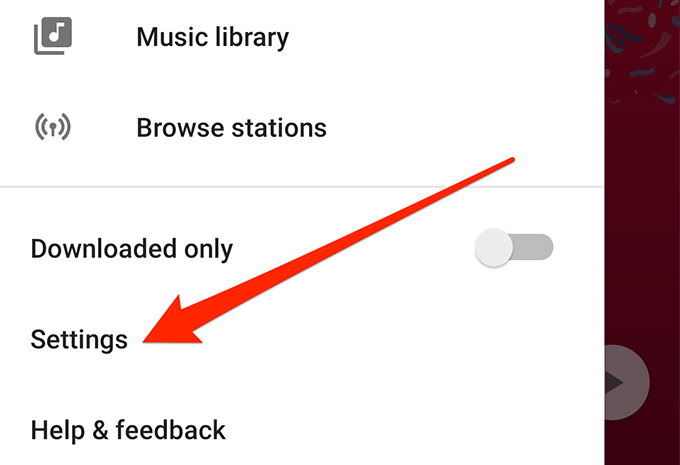
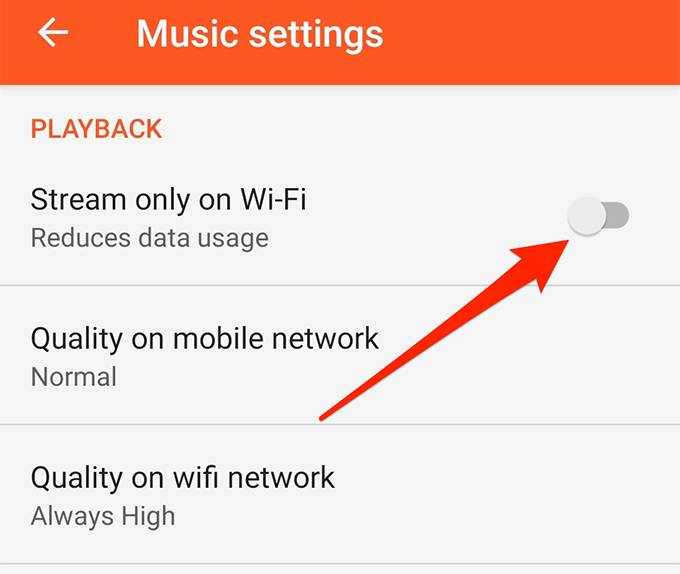
Die Google Play-Dienstprogramme sind einige der nützlichen Tools, die Sie auf Ihren Geräten verwenden können. Oft sind sie jedoch der Grund, warum Sie so viele Probleme auf Ihrem Telefon haben. Glücklicherweise gibt es Dinge, die Sie mit Befreien Sie sich von diesen Problemen von Ihrem Telefon tun können.
Welches Google Play-Problem hat Sie auf Ihrem Handy am meisten gestört? Wie haben Sie Ihr Google Play-Problem behoben? Lassen Sie es uns in den Kommentaren unten wissen.